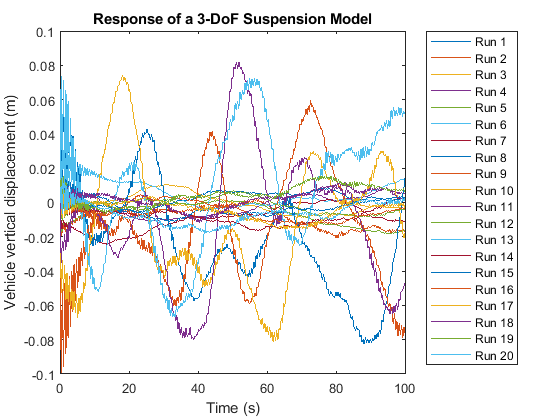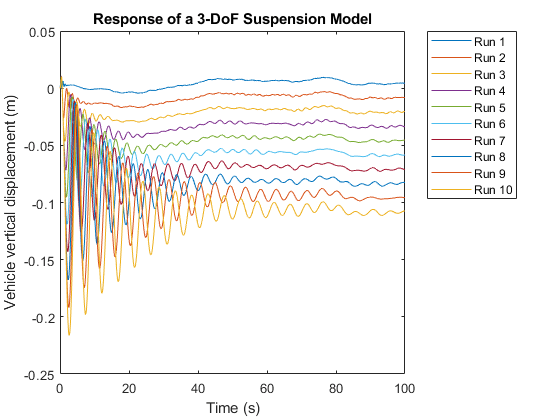信号编辑器
显示、创建、编辑和切换可互换场景。
库:
Simulink /
Sources
描述
可以使用 Signal Editor 模块显示、创建和编辑包含信号的可互换场景。信号可以是:
MATLAB®
timeseries对象。timeseries对象不能有空的Data属性。timetable对象。timetable对象不能表示多个变量。MATLAB
timeseries或timetable对象的结构体。二维矩阵。
该模块为每个信号创建一个端口。
要创建和编辑场景以及场景中包含的信号,请点击打开信号编辑器 ( )。您也可以使用 Signal Editor 模块切换模型的场景。
)。您也可以使用 Signal Editor 模块切换模型的场景。
Signal Editor 模块支持包含作为一个或多个标量 Simulink.SimulationData.Dataset 对象的信号的 MAT 文件。
创建和编辑场景和信号
要创建和编辑场景及其中包含的信号,请点击  打开信号编辑器工具。信号编辑器工具使您能够以下列方式轻松操作信号:
打开信号编辑器工具。信号编辑器工具使您能够以下列方式轻松操作信号:
创建和编辑多个数据集的多个信号。默认情况下,信号编辑器会创建时间序列格式数据。
使用信号符号通过 MATLAB 表达式创建更复杂的信号。您可以使用创建和插入对话框,或在表格区域中手动输入简单的 MATLAB 表达式。
使用现有场景获取现有数据集以便对其编辑和创建信号。
创建和编辑多维信号。
有关信号编辑器工具的详细信息,请参阅创建和编辑信号数据。
编程交互
要以编程方式获取 Signal Editor 模块中的场景和信号的总数,请将 get_param 函数分别与 NumberOfScenarios 和 NumberOfSignals 参数结合使用。这些只读参数包含字符向量形式的值。要将这些值转换为双精度值,请使用 str2double 函数。
要以编程方式启用 Signal Editor 模块来标记输出信号线,请使用 set_param 函数将 PreserveSignalName 设置为 'on'(默认值)。
set_param(gcb,'PreserveSignalName','on')
有关编程交互的详细信息,请参阅参数和替换 signalbuilder 的程序化使用。
导入和导出
信号编辑器通过允许您执行以下操作来支持自定义文件类型(如 Microsoft® Excel®):
编辑从注册的自定义文件类型导入的信号。有关详细信息,请参阅Import Custom File Type。
将信号从信号编辑器导出为您注册的自定义文件类型。有关详细信息,请参阅Export Signals to Custom Registered File Types。
从 Signal Builder 模块迁移
您可以使用 signalBuilderToSignalEditor 函数将 Signal Builder 模块配置移到 Signal Editor 模块。有关详细信息,请参阅用 Signal Editor 模块替换信号生成器模块和从信号生成器模块迁移到 Signal Editor 模块。
快速重启
Signal Editor 模块支持快速重启。启用快速重启后,您仍可以:
更改激活场景。
更改活动信号。
虽然您可以更改活动信号,但无法编辑模块中的信号属性。
打开信号编辑器并编辑数据。
示例
限制
Signal Editor 模块不支持:
函数调用
接地信号
Signal Editor 模块支持动态字符串。它不支持具有最大长度的字符串。此外,Signal Editor 模块中的字符串无法输出:
非标量 MATLAB 字符串。
包含缺失值的字符串数据。
包含非 ASCII 字符的字符串数据。
端口
输出参量
参数
模块特性
数据类型 |
|
直接馈通 |
|
多维信号 |
|
可变大小信号 |
|
过零检测 |
|